
Michael Cain
0
3005
38
La autenticación de dos factores (2FA) es un tema candente y por una buena razón. 2FA proporciona una capa adicional de seguridad para su cuenta en línea al requerir un segundo token de inicio de sesión, en un dispositivo separado. Una contraseña para tu contraseña, en cierto sentido.
2FA funciona de manera diferente según la cuenta en línea que esté utilizando. 2FA también lleva nombres ligeramente diferentes en algunos lugares, también. Entonces, aquí está su breve guía para habilitar 2FA, en sus diversas formas, en una gran cantidad de cuentas en línea.
¿Cómo funciona 2FA??
La autenticación de dos factores funciona al bloquear su cuenta con dos “factores.” En este caso, un factor es “algo que sabes” (por ejemplo, contraseña), “algo que tienes” (por ejemplo, teléfono) o “algo que eres” (por ejemplo, huella digital). Tienes la mejor protección combinando dos de estos factores.
Si su cuenta usa dos bloqueos del mismo factor, tiene autenticación de dos pasos. Por ejemplo, tu contraseña y una pregunta de seguridad adicional (piense en el apellido de soltera de la madre, el nombre de la primera mascota, etc.) “algo que sabes.” Si bien esto no es malo, per se, la autenticación completa de dos factores es más segura.
Consulte nuestro artículo sobre los pros y los contras de los diferentes métodos 2FA Los pros y los contras de los tipos y métodos de autenticación de dos factores Los pros y los contras de los tipos y métodos de autenticación de dos factores Los métodos de autenticación de dos factores no son iguales. Algunos son demostrablemente más seguros y más seguros. Aquí hay un vistazo a los métodos más comunes y cuáles satisfacen mejor sus necesidades individuales. para una mirada más profunda al sistema.
Cómo configurar 2FA en Gmail y Google
Sus cuentas de Google pueden usar varios esquemas 2FA diferentes, como es el compromiso del gigante de búsqueda para asegurar sus cuentas.
Mensaje de Google
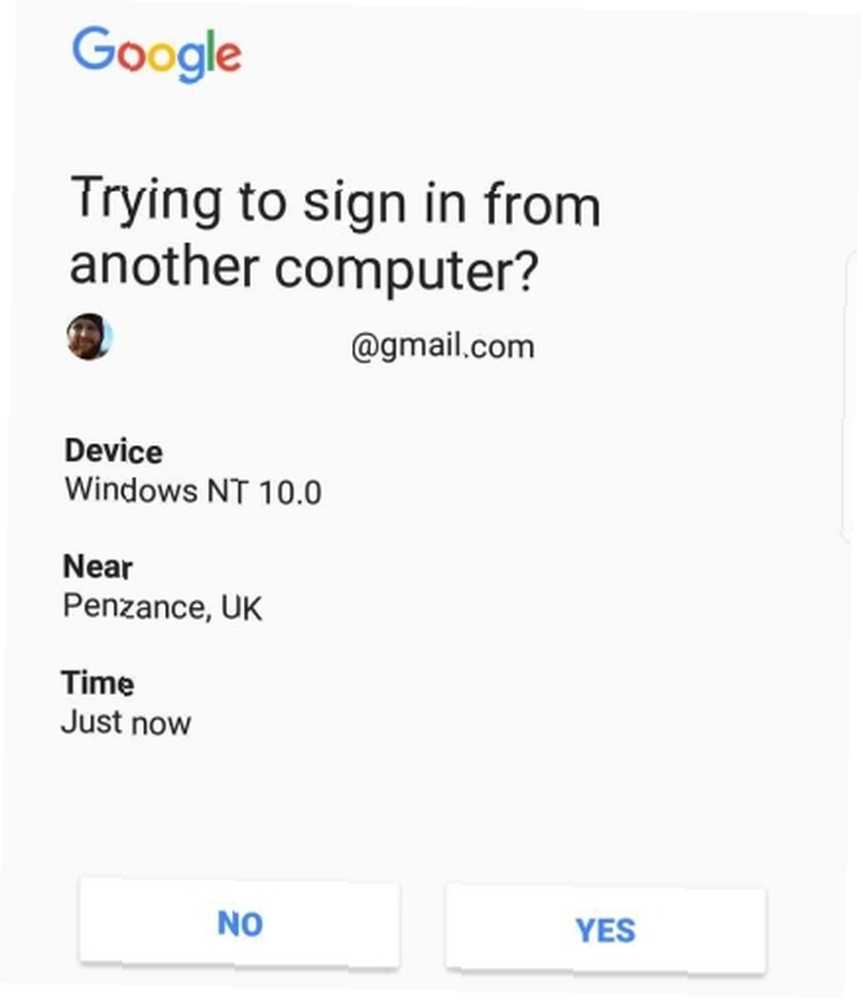
El primero es a través del nuevo sistema Google Prompt. En lugar de enviar un código único, recibirá un mensaje de Google en su dispositivo separado. Simplemente desbloquea tu teléfono y toca Sí para desbloquear tu cuenta.
Dirígete a tu cuenta de Google, selecciona Seguridad, y luego bajo el Iniciando sesión en Google selección de encabezado Verificación en 2 pasos. Deberá volver a iniciar sesión en su cuenta con su contraseña actual. Luego seleccione Pruebalo ahora enviar un mensaje de Google Prompt a tu dispositivo listado.
Una vez que acepte la solicitud de Google, se encontrará con otra pantalla que le preguntará si desea activar la verificación en dos pasos. (Algunos usuarios pueden encontrarse con una pantalla que les pide que confirmen su número de teléfono móvil mediante un SMS; haga esto y luego continúe). Seleccione Encender.
Aplicación de autenticación
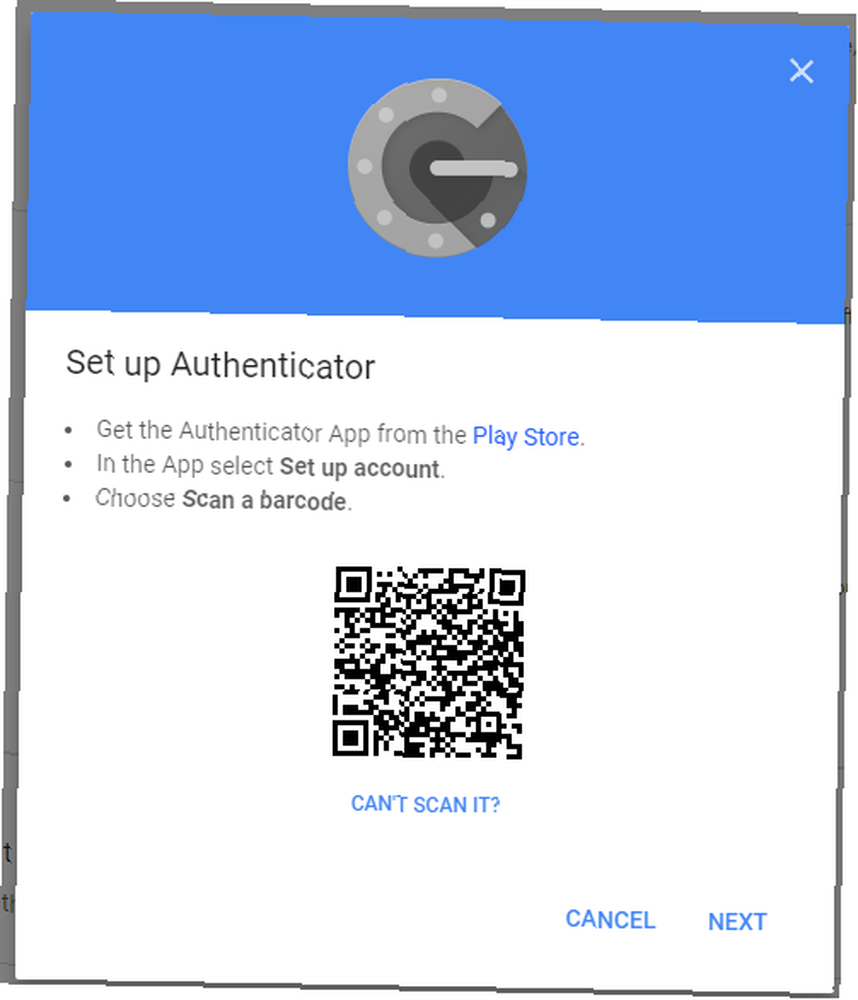
Algunos usuarios pueden preferir usar un sistema 2FA diferente. Una de esas opciones es la aplicación Google Authenticator. La aplicación Authenticator genera un código de seis dígitos para que pueda iniciar sesión en su cuenta, pero debe tener su teléfono con usted para que el sistema funcione.
Antes de iniciar el proceso 2FA de la aplicación Authenticator, debe descargar la aplicación a su teléfono.
Descargar: Autenticador de Google para Android | iOS
Una vez que descargue la aplicación, regrese a su cuenta de Google (como se indicó anteriormente), seleccione Seguridad, y el bajo el Iniciando sesión en Google encabezado, seleccione Verificación en 2 pasos. Tendrá que iniciar sesión en su cuenta utilizando su nueva solicitud de Google, pero desde allí accederá a la configuración de verificación en dos pasos.
Desplácese hacia abajo y seleccione el Aplicación de autenticación, luego seleccione el tipo de teléfono que tiene (Android o iPhone). Aparecerá un código QR. Abra la aplicación Authenticator en su teléfono, seleccione el + símbolo para agregar una nueva dirección de correo electrónico, luego seleccione Escanear un código de barras. Use la aplicación para escanear el código QR en su pantalla y vea que instantáneamente agrega la cuenta a la aplicación.
Cada vez que inicie sesión en su cuenta de Google, debe proporcionar el código de autenticación de Google de seis dígitos.
Si no tienes el código, no accederás a tu cuenta.
Cómo configurar 2FA en Microsoft Outlook
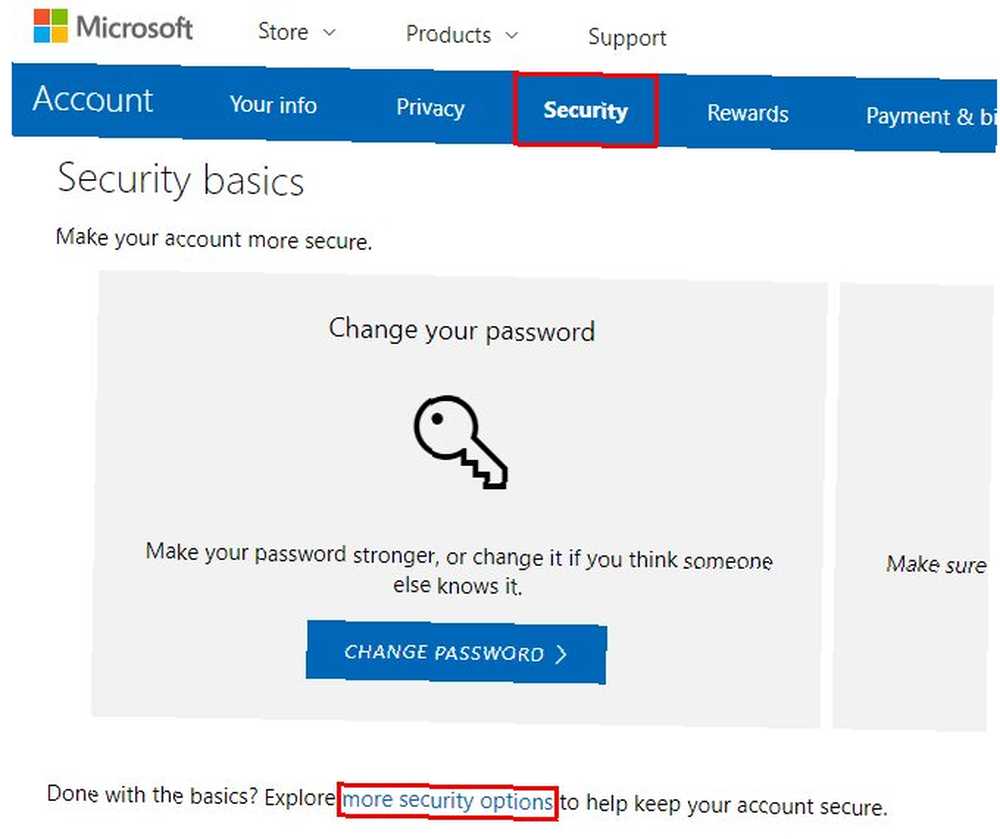
En este caso, está buscando el servicio Outlook.com de Microsoft, en lugar del cliente de escritorio de Outlook. El cliente de escritorio de Outlook tiene otras formas de seguridad, como proteger con contraseña su archivo PST de Outlook 10 trucos para mantener su correo electrónico de Outlook y sus cuentas de Microsoft seguras 10 trucos para mantener su correo electrónico de Outlook y sus cuentas de Microsoft seguras ¿Usa una cuenta de Outlook para el correo? Debe conocer estos 10 consejos para mantenerlo seguro, ¡especialmente si usa una cuenta de Microsoft para iniciar sesión en Windows 10! . Sin embargo, 2FA no está disponible actualmente para ello.
Para bloquear su cuenta de Outlook.com, visite la página de su cuenta de Microsoft y luego seleccione Seguridad pestaña, seguido de Más opciones de seguridad. Bajo la Verificación de dos pasos encabezado, seleccione Activa la verificación en dos pasos, luego golpear próximo para proceder.
Ahora, elija si desea usar una aplicación, un número de teléfono o una dirección de correo electrónico alternativa para proteger su cuenta. En este caso, elija Una aplicación porque es la opción más segura y funciona incluso cuando su teléfono está desconectado.
Microsoft quiere que uses su aplicación de autenticación. Sin embargo, en este caso, vamos a utilizar Google Authenticator. (Utilizamos Google Authenticator en la sección anterior, por lo que ya debería estar en su teléfono). Seleccione su sistema operativo móvil de la lista, luego abra la aplicación Authenticator, escanee el código QR, luego ingrese el código de seis dígitos para confirmar. Copia el código de recuperación antes de golpear Terminar.
Nota: Hay otras excelentes aplicaciones de autenticación 2FA Las 5 mejores alternativas al autenticador de Google Las 5 mejores alternativas al autenticador de Google Para mejorar la seguridad de sus cuentas en línea, necesitará una buena aplicación de autenticación de dos factores para generar los códigos de acceso. ¿Crees que Google Authenticator es el único juego en la ciudad? Aquí hay cinco alternativas. allí afuera.
Cómo configurar 2FA en Apple e iCloud
El 2FA de Apple está muy centrado en Apple. En eso, no utilizará la aplicación Google Authenticator ni ninguna otra aplicación. Dicho esto, el proceso Apple 2FA funciona muy bien y solo toma un momento o dos para configurar.
El proceso para activar 2FA es diferente para una Mac o un iDevice. Diríjase a esta breve guía de MakeUseOf para proteger su cuenta de Apple con 2FA Cómo proteger su cuenta de Apple con autenticación de dos factores Cómo proteger su cuenta de Apple con autenticación de dos factores La autenticación de dos factores de Apple le permite proteger su ID de Apple usando su dispositivo iOS o Mac Aquí le mostramos cómo configurarlo y asegurarse de que no quede bloqueado. para más detalles.
Cómo configurar 2FA en Facebook
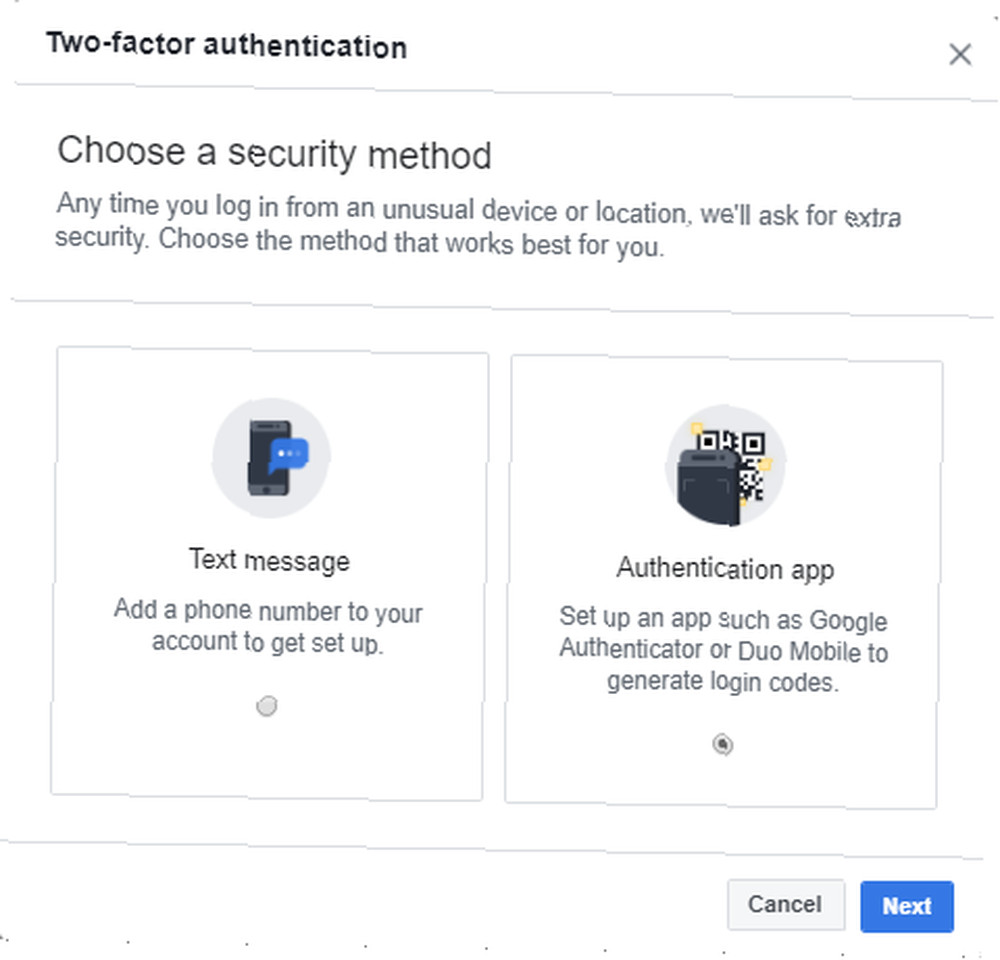
Bloquear su cuenta de Facebook es tan importante como su dirección de correo electrónico en estos días.
Para habilitar 2FA, dirígete a la página de configuración de seguridad de Facebook. A continuación, seleccione Usar autenticación de dos factores, entonces Empezar. Tiene dos opciones: mensaje de texto o aplicación de autenticación. Puede seleccionar la opción que más le convenga.
Puede usar la aplicación Google Authenticator de las otras secciones de este artículo. Simplemente escanee el código QR y siga las instrucciones de Facebook.
Alternativamente, ingrese su número de teléfono, espere a que llegue el código de activación y siga las instrucciones de Facebook.
Cómo configurar 2FA en Twitter
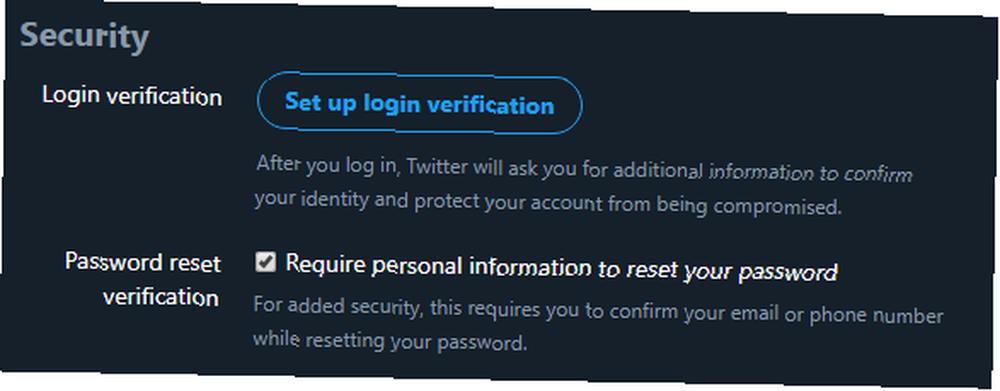
Twitter admite aplicaciones de autenticación de terceros, por lo que puede usar Google Authenticator para proteger su cuenta.
Dirígete a la configuración de tu cuenta de Twitter, luego debajo de Seguridad selección de encabezado Verificación de acceso. Puede activar SMS 2F ingresando su número de teléfono y luego ingresando el código. Si su cuenta de Twitter no está utilizando la verificación por SMS, debe activarla antes de habilitar una aplicación de autenticación de terceros.
Una vez que active la verificación de inicio de sesión, regrese al mismo menú y seleccione Revise sus métodos de verificación de inicio de sesión, luego seleccione Aplicación de seguridad móvil> Configurar. Escanee el código QR con la aplicación Autenticador y siga las instrucciones de Twitter.
Cómo configurar 2FA en Instagram
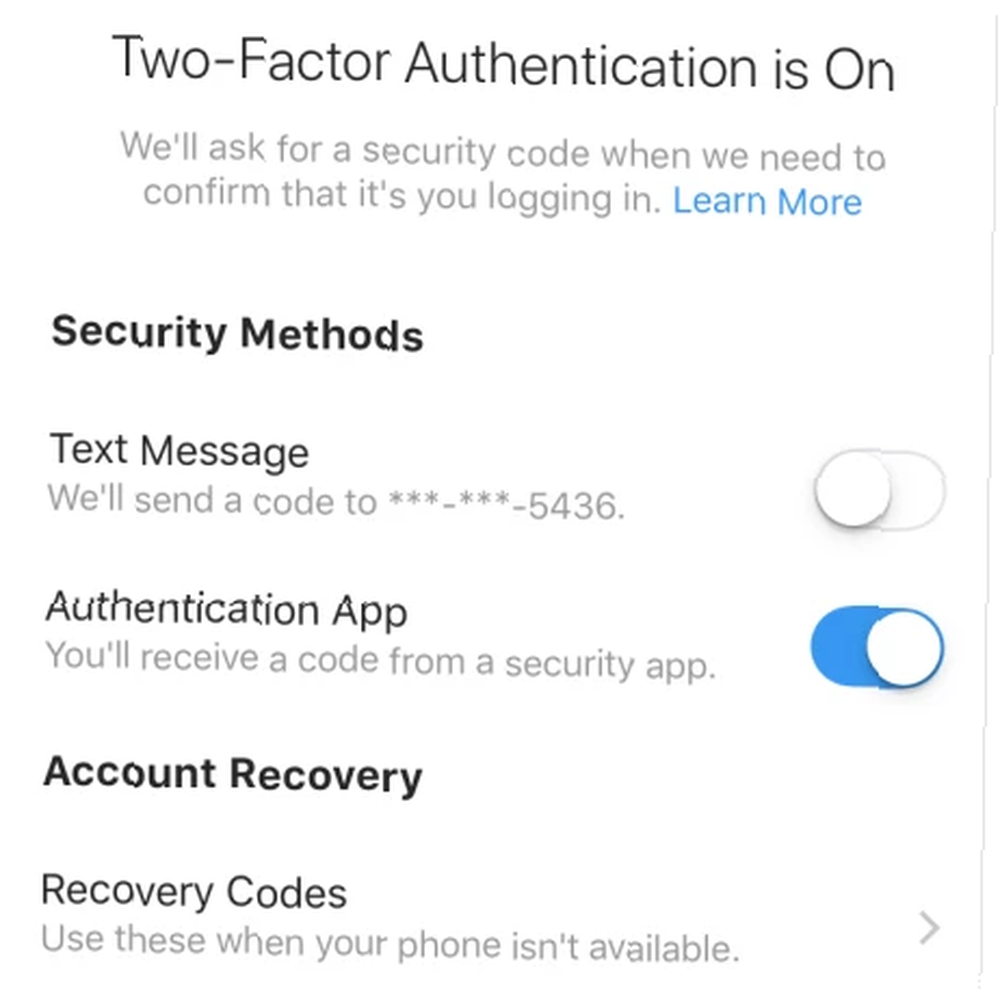
Instagram 2FA viene en dos formas: un código SMS o una aplicación de autenticación. Instagram agregó este último en 2018 para aumentar la seguridad de la cuenta y la configuración es muy fácil.
En la aplicación de Instagram, dirígete a Configuración> Autenticación de dos factores, luego seleccione el método 2FA que prefiera.
Si seleccionas “Aplicación de autenticación,” la aplicación de Instagram detectará automáticamente su aplicación de autenticación instalada y le enviará un código de inicio de sesión. Por ejemplo, su cuenta de Instagram aparecerá automáticamente en la aplicación Google Authenticator en su teléfono.
Cómo configurar 2FA en Amazon
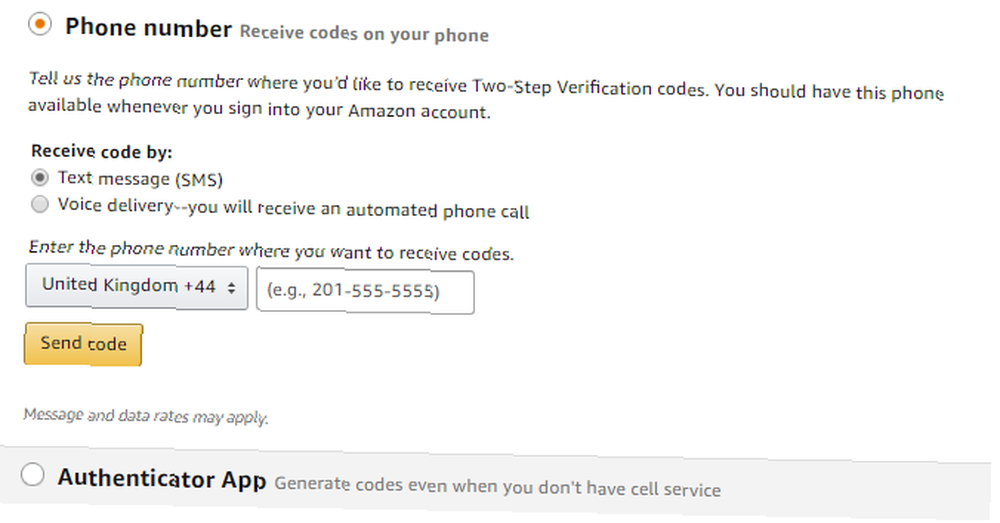
Su cuenta de Amazon es otra que requiere una seguridad seria. Si alguien accede a su cuenta de Amazon, puede gastar como si fuera usted. (Amazon tiene controles de seguridad adicionales para las nuevas direcciones de entrega, pero no debe confiar en eso).
Dirígete a tu Configuración de seguridad avanzada de Amazon y selecciona Empezar. Puede usar SMS o una aplicación de autenticación. Si elige este último, escanee el código QR con la aplicación Authenticator y siga las instrucciones de Amazon.
La autenticación de dos factores para el correo electrónico vale la pena
Lleva uno o dos minutos configurar la seguridad de 2FA en todas sus cuentas. Por supuesto, las cuentas en esta lista no son exhaustivas. Pero ahora comprende cómo funciona el proceso 2FA, por qué 2FA es esencial y dónde puede encontrar la configuración en sus otras cuentas en línea.
¿Quieres entender más sobre 2FA? He aquí por qué vale la pena usar una aplicación de autenticación en lugar del SMS básico 2FA. Es hora de dejar de usar las aplicaciones SMS y 2FA para la autenticación de dos factores. Es hora de dejar de usar las aplicaciones SMS y 2FA para la autenticación de dos factores. Lo bueno es que te sorprenderá saber que las aplicaciones SMS y 2FA son inseguras. Esto es lo que debes usar en su lugar. !











